
Excel(Power Query)でカンタン⁉kintoneのデータ活用✨
kintoneに入力されているデータを、もっと簡単に活用できないかな~と考えてネットをウロウロしていたら…R3さんの記事にたどり着きました!
って2017年末の記事なんですね。ボツにしようとしていたネタだそうで、ボツにならずに良かった!活用させていただきます!
ひょっとしたら以前も見ていたのかもしれませんが、REST APIやAPIトークンという単語が見慣れなくて当時はスルーしていたのかもしれません。とりあえず理解も進んだのでチャレンジチャレンジ、今ならきっとわかるはず😃
やりたいこと:kintoneのデータを整形して印刷したい
ということを叶えるために、今までの自分のやり方も整理しておきます。
最初は:CSV出力してからコピペで流し込み
印刷フォーマットはExcelで用意しておいて、
1.kintoneで日報の『記録日が先月の絞り込み一覧』を開く
2.CSVで出力
3.CSVを開く
4.Excelフォーマットを開く
5.データをコピー&ペーストする
6.シートを選択して印刷
次に:データの取得CSVファイルで1手改善
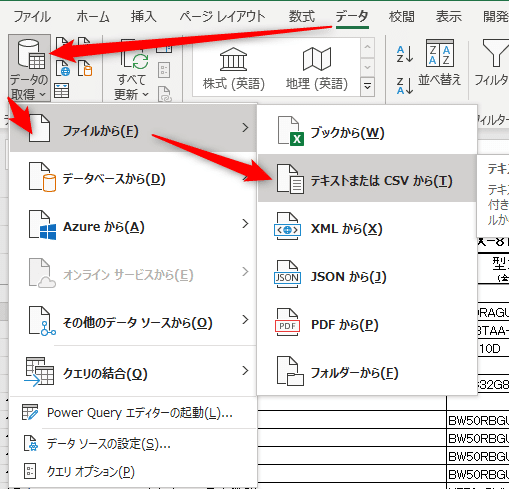
Excelでフォーマットで、データ➡データの取得➡ファイルから➡テキストまたはCSVから 読み込む設定を追加することで、CSVファイルを開いてコピペする手間が削減されました。選択間違い、貼り付け間違いの防止にもなります。
1.kintoneで日報の『記録日が先月の絞り込み一覧』を開く
2.CSVで出力する、のときに上記のデータで指定したファイル名で保存
(アプリの説明にフルパス c:\kintonedata\output.csv のように書いておくとコピペで保存場所・ファイル名を指定できます)
3.Excelフォーマットを開く
4.データを更新(するとCSVからデータが読み込まれる)
5.必要なシートを選択して印刷
今回の取り組み:API連携でさらに3手番改善
1.Excelフォーマットを開く(と同時にデータ更新する設定にしておく)
2.シートを選択して印刷
やったー!これができたら素晴らしい!!
Excel PowerQueryの設定方法
読み出しでちょっと使う分には簡単です。APIトークンには適切な権限を付けましょう。まずはレコード閲覧だけにしておくのが事故が少ないと思います。途中のqueryというやつは、いったん気にしないでおいてください。


データの接続ができたら、中のデータが見れるところまで持っていきます。その辺は、R3さんの記事の方が詳しいです!
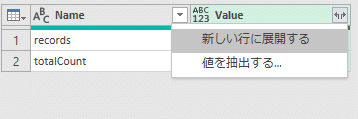
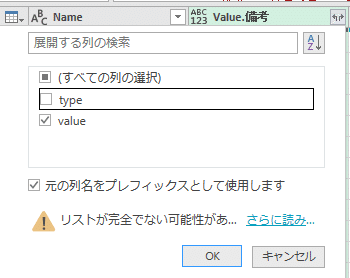
で、読みだしたデータをExcelのvlookupを組み合わせて書式に当てはめて、やったー素晴らしい改善だ!・・・とはなりませんでした。
壁1:クエリって何?🙄
何も指定しない場合、この方法だと最新のレコード100件を取得してきます。それだとレコードの読み出しでquery(クエリ)というものを書いて、どんなレコードを持ってくるか?を指定するのですが、queryの書き方よくわからない・・・どうしようと迷ったときは "kintone クエリ"でググる! なるほど、この辺の情報はcybozu developers networkが詳しいんですね。
cybozu developer networkにもページがあるなぁ と眺めてたら、なんとcybozu developer networkにkintone標準機能とGoogleChromeの検証ツールを使った、クエリの簡単な作り方 の記事が用意してありました!検証ツール大好き!記事を書きながら調べてたらたどり着いたので今、知りました。活用させていただきます✨
kintoneで絞り込み条件を指定して、それをqueryに書き出してくれる内容です。また、URLエンコードという翻訳作業が必要ですので、この辺り(TECH-UNLIMiTED 外部サイト) でエンコードしてきてください。


壁2:取得上限100件&500件
REST APIでのデータ閲覧は、そのままだと標準で100件、limitで指定しても500件までしかデータが取得できません、それ以上取得しようとした場合は繰り返し取得する仕組みが必要らしいです。うーんマクロみたいになってもイヤだなぁ・・・まてよ?
対象のデータは月20件*40人=800レコード、1回500件・・・なら2回取得すればいいのでは?という力づくの対応に。用が足りれば無理をしないのも選択肢の一つです。月に1回しか使いませんし、人数増えてもあと10人くらいは対応できそうなので今回はこれで行きます。データさえ取ってこれればあとはExcelでごにょごにょします💻


手間も減るけどミスも減る😄
選択する一覧を間違えて出力したり、コピペする場所を間違えてしまったり、値として貼り付けをせずに変な値になったり、数式設定を壊してしまったり。定型業務なら、手作業しないで済むに越したことはないですから。良く間違いますので!
また忙しかったりで人にお願いするにしても、開いて印刷するだけまで詰めておければ手順の説明も不要なので頼みやすいという副次的な効果もあります。空いた時間で何するかって?次の改善に取り組むんですよ✨
この記事が気に入ったらサポートをしてみませんか?
